一些使用origin编辑的技巧
Origin 7.0 简明用法
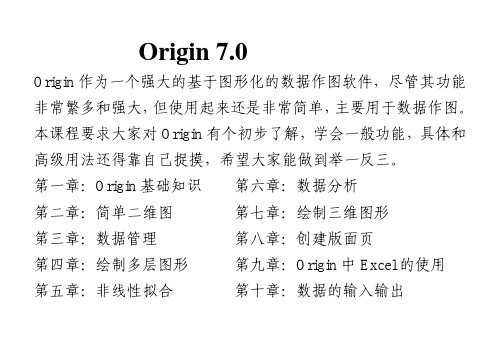
Origin 7.0 简明用法Origin作为一个强大的基于图形化的数据作图软件,尽管其功能非常繁多和强大,但使用起来还是非常简单,主要用于数据作图。
本课程要求大家对Origin有个初步了解,学会一般功能,具体和高级用法还得靠自己捉摸,希望大家能做到举一反三。
第一章:Origin基础知识第二章:简单二维图第三章:数据管理第四章:绘制多层图形第五章:非线性拟合第六章:数据分析第七章:绘制三维图形第八章:创建版面页第九章:Origin中Excel的使用第十章:数据的输入输出第一章Origin基础知识Origin是美国Microcal公司出的数据分析和绘图软件,/特点:使用简单,采用直观的、图形化的、面向对象的窗口菜单和工具栏操作,全面支持鼠标右键、支持拖方式绘图等。
两大类功能:数据分析和绘图。
数据分析包括数据的排序、调整、计算、统计、频谱变换、曲线拟合等各种完善的数学分析功能。
准备好数据后,进行数据分析时,只需选择所要分析的数据,然后再选择响应的菜单命令就可。
Origin的绘图是基于模板的,Origin本身提供了几十种二维和三维绘图模板而且允许用户自己定制模板.绘图时,只要选择所需要的模板就行。
用户可以自定义数学函数、图形样式和绘图模板;可以和各种数据库软件、办公软件、图像处理软件等方便的连接;可以用C等高级语言编写数据分析程序,还可以用内置的Lab Talk语言编程等。
一、工作环境1.1 工作环境综述类似Office的多文档界面,主要包括以下几个部分:1、菜单栏顶部一般可以实现大部分功能2、工具栏菜单栏下面一般最常用的功能都可以通过此实现3、绘图区中部所有工作表、绘图子窗口等都在此4、项目管理器下部类似资源管理器,可以方便切换各个窗口等5、状态栏底部标出当前的工作内容以及鼠标指到某些菜单按钮时的说明工作表矩阵绘图1.2 菜单栏菜单栏的结构取决于当前的活动窗口工作表菜单绘图菜单矩阵窗口菜单简要说明:File 文件功能操作打开文件、输入输出数据图形等Edit 编辑功能操作包括数据和图像的编辑等,比如复制粘贴清除等,特别注意undo功能View 视图功能操作控制屏幕显示,Plot 绘图功能操作主要提供5类功能:1、几种样式的二维绘图功能,包括直线、描点、直线加符号、特殊线/符号、条形、柱形、特殊条形图/柱形图和饼图2、三维绘图3、气泡/彩色映射图、统计图和图形版面布局4、特种绘图,包括面积图、极坐标图和向量5、模板:把选中的工作表数据到如绘图模板Column 列功能操作比如设置列的属性,增加删除列等Graph 图形功能操作主要功能包括增加误差栏、函数图、缩放坐标轴、交换X、Y轴等Data 数据功能操作Analysis 分析功能操作对工作表窗口:提取工作表数据;行列统计;排序;数字信号处理(快速傅里叶变换FFT、相关Corelate、卷积Convolute、解卷Deconvolute);统计功能(T-检验)、方差分析(ANOAV)、多元回归(Multiple Regression);非线性曲线拟合等对绘图窗口:数学运算;平滑滤波;图形变换;FFT;线性多项式、非线性曲线等各种拟合方法Plot3D 三维绘图功能操作根据矩阵绘制各种三维条状图、表面图、等高线等Matrix 矩阵功能操作对矩阵的操作,包括矩阵属性、维数和数值设置,矩阵转置和取反,矩阵扩展和收缩,矩阵平滑和积分等Tools 工具功能操作对工作表窗口:选项控制;工作表脚本;线性、多项式和S 曲线拟合对绘图窗口:选项控制;层控制;提取峰值;基线和平滑;线性、多项式和S曲线拟合Format 格式功能操作对工作表窗口:菜单格式控制、工作表显示控制,栅格捕捉、调色板等对绘图窗口:菜单格式控制;图形页面、图层和线条样式控制,栅格捕捉,坐标轴样式控制和调色板等Window 窗口功能操作控制窗口显示二、基本操作作图的一般需要一个项目Project来完成,File→New保存项目的缺省后缀为:OPJ自动备份功能:Tools→Option→Open/Close选项卡→“Backup Project Before Saving”添加项目:File→Append刷新子窗口:如果修改了工作表或者绘图子窗口的内容,一般会自动刷新,如果没有请Window→Refresh第二章简单二维图2-1、输入数据:一般来说数据按照X Y坐标存为两列,假设文件为sindata.dat,如下格式:x sin(x)0.0 0.0000.1 0.1000.2 0.1990.3 0.296…………输入数据请对准data1表格点右键调出如下窗口,然后选择Inport ASCII找到sindata.dat文件打开就行2-2、绘制简单二维图按住鼠标左键拖动选定这两列数据,用下图最下面一排按钮就可以绘制简单的图形,按从左到右三个按钮做出的效果分别如下:2-3、设置列属性双击A列或者点右键选则Properties,可以设置一些列的属性。
origin-教程
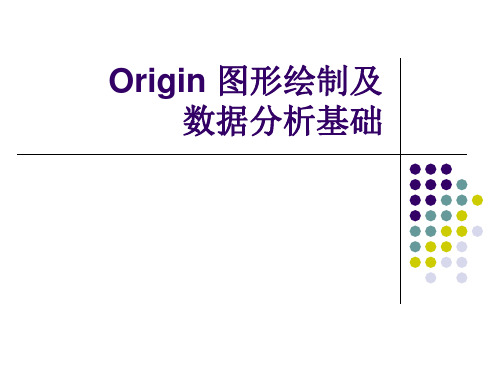
5.4 多数据的微分和积分分析
选中要进行分析的曲线→【Analysis】 →【Methematics】 → 【Differetiate】/【Integrate】
六、曲线拟合
多项式拟合及参数评价 特殊拟合以及多数据拟合过程中的分阶段操作 自定义函数拟合
6.1 多项式拟合及参数评价
选定要处理的Graph→【Analysis】 →【Fitting】 →【Fit Polynomial】
对图像进行自动灰阶化处理的作用是使图像中暗值部分更暗,明亮的部分更明亮。 显示转化信息:【Image】→【Adjustment】 → 【Auto Level】 → 【Level】 转换灰阶:在图像上右键→【Convert to Gray + Data】
2.对图像进行色阶化( Color level)
• 一元非线性回归分析:一个变量的 变化仅仅取决于另一个变量的变化, 两个变量之间呈曲线关系。
• 二元或多元回归分析:一个变量的 变化取决于两个或两个以上变量的 变化,变量之间呈线性或非线性关 系。
5.2 统计分析
5.2.1简单的行、列数据统计分析
直方图绘制 选中数据→ 【Plot】→
【Statistics】 →【Histogram】
6.调整图像的色名(Hue)
色名的调整主要用十调整图像的颜色类型,可 以通过调整色轮的角度来获得。如果调整角度 为1800,则将获得原始图像的补色。
7.调整图像的平衡(Balance)
调整图像的平衡丰要用于调整当前文件图像色 彩的平衡程度。
8.图像转换(Invert)
图像转化主要针对每一个像素的颜色进行转化。
4.三角图的绘制化
【Plot】→【Specialized】→【Ternary】
Origin使用说明中文版
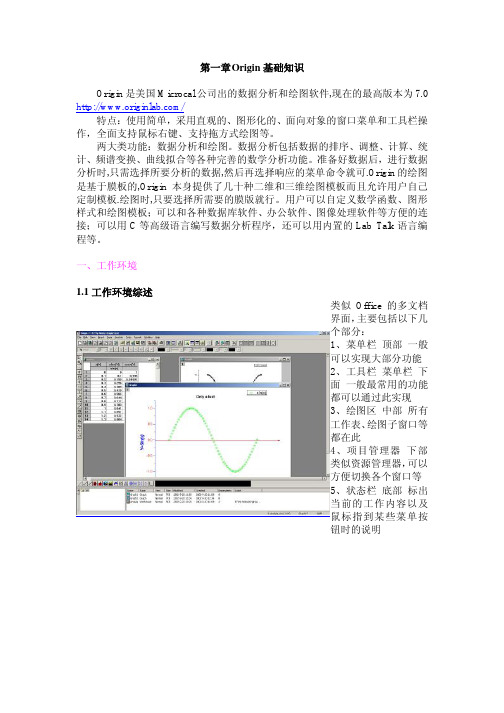
Fit Sigmoidal S 拟合
,
Boltzmann
Gaussion Fit Gaussion 拟合
Lorentzi Fit Lorentzian an 拟合
Fit Multipeaks
Nonlinear Curve Fit
多峰 拟合
值按段照采峰用值分G段aus拟sio和n ,或每者一 Lorentzian 方法
计、频谱变换、曲线拟合等各种完善的数学分析功能。准备好数据后,进行数据 分析时,只需选择所要分析的数据,然后再选择响应的菜单命令就可.Origin 的绘图 是基于膜板的,Origin 本身提供了几十种二维和三维绘图模板而且允许用户自己 定制模板.绘图时,只要选择所需要的膜版就行。用户可以自定义数学函数、图形 样式和绘图模板;可以和各种数据库软件、办公软件、图像处理软件等方便的连 接;可以用 C 等高级语言编写数据分析程序,还可以用内置的 Lab Talk 语言编 程等。
4-4-2 关联坐标轴 Origin 可以在各图层之间的坐标轴建立关联,如果改变某一图层的坐标轴比
例,那么其它图层的也相应改变。 做法双击:Layer 上的 2 图标,在调出的 Layer 对话框中点 Layer Properties,
然后选择 Link Axes Scales。
4-5 存为模板 File→Save Template As,以后就可以用此模板。
4-4-1 创建双层图 步骤: (1) 激活“Layers”的工作表窗口。 (2)单击“sinx”列的标题栏,使其高亮,表示该列被选中。 (3) 作出单层图 (4) 在激活 Layer 窗口的前题下,Tools-》Layer,如下图,这个工具包含两类: Add 图层和 Arrange 图层
有关ORIGIN使用中常见的问题

有关ORIGIN使⽤中常见的问题有关ORIGIN使⽤中常见的问题⼀、数据的输⼊1、直接输⼊打开ORIGIN默认的是出现⼀个包含2个数据列的名为DATA1的WORKSHEET表格,第⼀列为X,第⼆列为Y。
可输⼊⼀组X、Y实验数据。
如果是同⼀X值下有多个对应的Y值,可按⼯具栏上的添加列按钮,根据需要添加相应的数据列;如果是想把不同的数据画在同⼀个坐标系中,如将X、Y;X1、Y1;X2、Y2;X3、Y3对应的数据都画到同⼀个坐标系中,可以在现有的两列数据列后再添加6个数据列,分别将第三列、第五列第七列设为X列,然后将数据列全部选中,点击相应的曲线类型产⽣相应的曲线。
2、输⼊有规律的数据曲线⽣成后,双击曲线,可打开对话框,从中修改曲线相应的属性,如曲线的颜⾊、线型、连接⽅式、数据点符号形状、⼤⼩、颜⾊等。
双击坐标轴,可在打开的对话框中设置坐标轴的属性,如坐标轴的起点与终点值,标记条间隔、样式,是否显⽰坐标轴等。
双击坐标轴标签,可以编辑坐标轴标题,其中有上下标、希腊字符等。
双击图例标签,可以编辑对应的曲线标记。
双击左上⾓的坐标系按钮(或叫层按钮,ORIGIN中,把⼀个坐标系称为⼀个层LAYER),可打开坐标系属性按钮。
对坐标系中的数据曲线进⾏添加、去除等操作。
双击图形窗⼝中的空⽩处,可打开页⾯属性设置对话框,对页⾯的⼤⼩、颜⾊等进⾏设置。
2、从⽂件输⼊数据ORIGIN7.0可输⼊各种格式的数据,在输⼊之前,必须有⼀个空的数据表格,即WORKSHEET,从⽂件菜单中选择输⼊(IMPORT),然后在出现的⼦菜单中选择相应的数据⽂件格式。
7.0⽀持红外SPC格式⽂件,可以直接输⼊并作图;保存为⽂本⽂件的数据也可直接输⼊。
也可以从EXCEL表格中输⼊数据。
①多组数据共存与⼀个坐标系及数据处理时曲线的选择的问题②多Y轴坐标系问题及数据作图③特殊坐标系(T型坐标系)④曲线平滑问题(⽤插值法解决不均匀X值)⑤⾯积积分问题(利⽤区域选择⼯具可限定积分区域)⑥数据预处理问题⑦利⽤脚本窗⼝解决特殊要求问题(LABTALK编程)⑧描图问题⼆、画曲线上某点的切线时常有⼈问起,如何画曲线上某点的切线,这⾥给出⼀个ORIGN⽹站提供的插件Tangent Lines,下载附件,解压得到⼀个.opk⽂件,打开ORIGIN,将该⽂件拖⼊ORIGIN 窗⼝内即可⾃⾏安装,⽣成两个按钮,⽤那个数据读取按钮选择你所画曲线上的某⼀数据点,双击⿏标则⽣成⼀条过该点的切线。
Origin软件使用方法
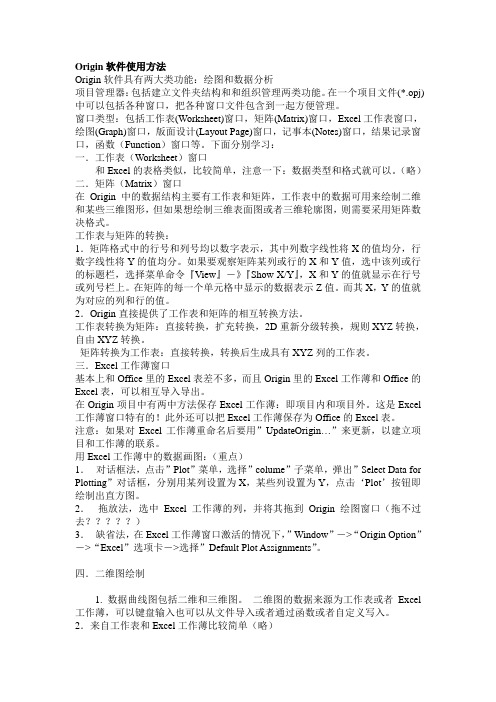
Origin软件使用方法Origin软件具有两大类功能:绘图和数据分析项目管理器:包括建立文件夹结构和和组织管理两类功能。
在一个项目文件(*.opj)中可以包括各种窗口,把各种窗口文件包含到一起方便管理。
窗口类型:包括工作表(Worksheet)窗口,矩阵(Matrix)窗口,Excel工作表窗口,绘图(Graph)窗口,版面设计(Layout Page)窗口,记事本(Notes)窗口,结果记录窗口,函数(Function)窗口等。
下面分别学习:一.工作表(Worksheet)窗口和Excel的表格类似,比较简单,注意一下:数据类型和格式就可以。
(略)二.矩阵(Matrix)窗口在Origin中的数据结构主要有工作表和矩阵,工作表中的数据可用来绘制二维和某些三维图形,但如果想绘制三维表面图或者三维轮廓图,则需要采用矩阵数决格式。
工作表与矩阵的转换:1.矩阵格式中的行号和列号均以数字表示,其中列数字线性将X的值均分,行数字线性将Y的值均分。
如果要观察矩阵某列或行的X和Y值,选中该列或行的标题栏,选择菜单命令『View』-》『Show X/Y』,X和Y的值就显示在行号或列号栏上。
在矩阵的每一个单元格中显示的数据表示Z值。
而其X,Y的值就为对应的列和行的值。
2.Origin直接提供了工作表和矩阵的相互转换方法。
工作表转换为矩阵:直接转换,扩充转换,2D重新分级转换,规则XYZ转换,自由XYZ转换。
矩阵转换为工作表:直接转换,转换后生成具有XYZ列的工作表。
三.Excel工作薄窗口基本上和Office里的Excel表差不多,而且Origin里的Excel工作薄和Office的Excel表,可以相互导入导出。
在Origin项目中有两中方法保存Excel工作薄:即项目内和项目外。
这是Excel 工作薄窗口特有的!此外还可以把Excel工作薄保存为Office的Excel表。
注意:如果对Excel工作薄重命名后要用”UpdateOrigin…”来更新,以建立项目和工作薄的联系。
ORIGIN使用中常见的问题

附录:有关ORIGIN使用中常见的问题一、数据的输入1、直接输入打开ORIGIN默认的是出现一个包含2个数据列的名为DATA1的WORKSHEET表格,第一列为X,第二列为Y。
可输入一组X、Y实验数据。
如果是同一X值下有多个对应的Y值,可按工具栏上的添加列按钮,根据需要添加相应的数据列;如果是想把不同的数据画在同一个坐标系中,如将X、Y;X1、Y1;X2、Y2;X3、Y3对应的数据都画到同一个坐标系中,可以在现有的两列数据列后再添加6个数据列,分别将第三列、第五列第七列设为X列,然后将数据列全部选中,点击相应的曲线类型产生相应的曲线。
2、输入有规律的数据曲线生成后,双击曲线,可打开对话框,从中修改曲线相应的属性,如曲线的颜色、线型、连接方式、数据点符号形状、大小、颜色等。
双击坐标轴,可在打开的对话框中设置坐标轴的属性,如坐标轴的起点与终点值,标记条间隔、样式,是否显示坐标轴等。
双击坐标轴标签,可以编辑坐标轴标题,其中有上下标、希腊字符等。
双击图例标签,可以编辑对应的曲线标记。
双击左上角的坐标系按钮(或叫层按钮,ORIGIN中,把一个坐标系称为一个层LAYER),可打开坐标系属性按钮。
对坐标系中的数据曲线进行添加、去除等操作。
双击图形窗口中的空白处,可打开页面属性设置对话框,对页面的大小、颜色等进行设置。
2、从文件输入数据ORIGIN7.0可输入各种格式的数据,在输入之前,必须有一个空的数据表格,即WORKSHEET,从文件菜单中选择输入(IMPORT),然后在出现的子菜单中选择相应的数据文件格式。
7.0支持红外SPC格式文件,可以直接输入并作图;1保存为文本文件的数据也可直接输入。
也可以从EXCEL表格中输入数据。
①多组数据共存与一个坐标系及数据处理时曲线的选择的问题②多Y轴坐标系问题及数据作图③特殊坐标系(T型坐标系)④曲线平滑问题(用插值法解决不均匀X值)⑤面积积分问题(利用区域选择工具可限定积分区域)⑥数据预处理问题⑦利用脚本窗口解决特殊要求问题(LABTALK编程)⑧描图问题二、画曲线上某点的切线时常有人问起,如何画曲线上某点的切线,这里给出一个ORIGN网站提供的插件Tangent Lines,下载附件,解压得到一个.opk文件,打开ORIGIN,将该文件拖入ORIGIN窗口内即可自行安装,生成两个按钮,用那个数据读取按钮选择你所画曲线上的某一数据点,双击鼠标则生成一条过该点的切线。
Origin数据处理
Origin数据处理Origin是由OriginLab公司开发的一款科学绘图和数据分析软件,支持在Windows操作系统下运行,这里简介Origin数据处理的基本方法。
一、曲线绘制如果实验数据只有一组,在Worksheet中分别输入横、纵坐标值,再使用“线+符号”的方式,即可绘制出所需曲线。
如果实验数据有多组,且需要绘制在一幅图里,使用将“多组数据的横坐标值放在一起”的方法,各组数据的纵坐标值会出现不连续,相应的绘制出的曲线会出现间断,这时将各组数据的横坐标值单独成列就好了。
如果需要绘制在一幅图里的两组数据,横坐标和(或)纵坐标相差很大,可以通过“多图层(Layer)”的方式进行曲线绘制。
增加新图层后,就有新的纵坐标轴可供设置,在纵坐标轴上右键,选择“title & format-axis”,再在“at position=”输入数值,就可以实现坐标轴的移动,即在图中出现多个纵坐标轴。
二、误差棒绘制(1)计算平均值和标准差Origin中在需要统计的数据列上右键,选择“statistics on column(s)/row(s)”,即可得到平均值(Mean)和标准差(Sd);(2)将平均值、标准差输入为新列,选中标准差所在列,“column-set as Y error”,再选中所有数据,“plot-special line/symbol-Y error”。
三、函数绘制(1)Origin内置函数abs:绝对值acos:x的反余弦angle(x,y):点(0,0)和点(x,y)的连线与x轴之间的夹角asin:x的反正弦atan:x的反正切J0:零次贝塞耳函数J1:一次贝塞耳函数Jn(x,n):n 次贝塞耳函数beta(z,w):z > 0, w > 0 β函数cos:x的余弦cosh:双曲余弦erf:正规误差积分exp:指数ftable(x,m,n):自由度为m,n的F分布gammaln:γ函数的自然对数incbeta(x,a,b):不完全的β函数incf(x,m,n):m,n自由度上限为x的不完全F分布incgamma(x,a):不完全γ函数int:被截的整数inverf:反误差函数invf(x,m,n):m和n自由度的反F分布invprob:正态分布的反概率密度函数invt(x,n):自由度n的反t分布ln:x 的自然对数log:10为底的x对数mod(x,y):当整数x被整数y除时余数nint:到x最近的整数prec(x,p):x到p的显著性prob:正态分布的概率密度qcd2:质量控制D2 因子qcd3:质量控制D3 因子qcd4:质量控制D4 因子rmod(x,y):实数x除以实数y的余数round(x,p):x环绕p的准确度sin:x的正弦sinh:x的双曲正弦sqrt:x的平方根tan:x的正切tanh:x的双曲正切ttable(x,n):自由度为n 的学生氏t分布y0:第二类型零次贝塞耳函数y1:第二类型一次贝塞耳函数yn(x,n) :第二类型n次贝塞耳函数(2)“图表-添加函数图表”,在对话框中利用Origin的内置函数编辑表达式即可。
ORIGIN使用中常见的问题
附录:有关ORIGIN使用中常见的问题一、数据的输入1、直接输入打开ORIGIN默认的是出现一个包含2个数据列的名为DATA1的WORKSHEET表格,第一列为X,第二列为Y。
可输入一组X、Y实验数据。
如果是同一X值下有多个对应的Y值,可按工具栏上的添加列按钮,根据需要添加相应的数据列;如果是想把不同的数据画在同一个坐标系中,如将X、Y;X1、Y1;X2、Y2;X3、Y3对应的数据都画到同一个坐标系中,可以在现有的两列数据列后再添加6个数据列,分别将第三列、第五列第七列设为X列,然后将数据列全部选中,点击相应的曲线类型产生相应的曲线。
2、输入有规律的数据曲线生成后,双击曲线,可打开对话框,从中修改曲线相应的属性,如曲线的颜色、线型、连接方式、数据点符号形状、大小、颜色等。
双击坐标轴,可在打开的对话框中设置坐标轴的属性,如坐标轴的起点与终点值,标记条间隔、样式,是否显示坐标轴等。
双击坐标轴标签,可以编辑坐标轴标题,其中有上下标、希腊字符等。
双击图例标签,可以编辑对应的曲线标记。
双击左上角的坐标系按钮(或叫层按钮,ORIGIN中,把一个坐标系称为一个层LAYER),可打开坐标系属性按钮。
对坐标系中的数据曲线进行添加、去除等操作。
双击图形窗口中的空白处,可打开页面属性设置对话框,对页面的大小、颜色等进行设置。
2、从文件输入数据ORIGIN7.0可输入各种格式的数据,在输入之前,必须有一个空的数据表格,即WORKSHEET,从文件菜单中选择输入(IMPORT),然后在出现的子菜单中选择相应的数据文件格式。
7.0支持红外SPC格式文件,可以直接输入并作图;1保存为文本文件的数据也可直接输入。
也可以从EXCEL表格中输入数据。
①多组数据共存与一个坐标系及数据处理时曲线的选择的问题②多Y轴坐标系问题及数据作图③特殊坐标系(T型坐标系)④曲线平滑问题(用插值法解决不均匀X值)⑤面积积分问题(利用区域选择工具可限定积分区域)⑥数据预处理问题⑦利用脚本窗口解决特殊要求问题(LABTALK编程)⑧描图问题二、画曲线上某点的切线时常有人问起,如何画曲线上某点的切线,这里给出一个ORIGN网站提供的插件Tangent Lines,下载附件,解压得到一个.opk文件,打开ORIGIN,将该文件拖入ORIGIN窗口内即可自行安装,生成两个按钮,用那个数据读取按钮选择你所画曲线上的某一数据点,双击鼠标则生成一条过该点的切线。
origin几个用法
1.怎么求非自然数为底的幂函数Origin中的自然数的幂函数很容易,用EXP函数就可以了,但是其它幂函数没有,例如:将一列数据转变为以10为底,数列为幂指数,用10^col(A)就可以了。
2.如何输入σ,±这样的符号添加文本,然后点击Ctrl+M,选择你所需的字符,插入就行了。
3.自定义公式拟和技巧origin7.0中虽然提供了强大的拟合曲线库外,但在实际使用中,你可能会发觉在所提供的曲线库中没有你想要拟合的公式。
这时你就可以使用用户自定义公式进行拟合。
过程如下:(1)打开主工具栏中analysis的non-linear curve fit....,这时会出来一个选择公式界面。
(2)选择编辑公式,需要你提供公式名称以供系统保存;还要提供参数的个数及主变量及因变量符号。
(3)按你需要的公式写在编辑框内,注意千万别写错了。
写完后按save进行保存。
(4)现在开始拟合:在action中选dataset,提供主变量和因变量的一些相关参数。
(5)在action中选simulate,在参数中填上你根据数据及其它一些条件确定的粗略的初始参数以及拟合起始点的位置及拟合点数,然后按下create curve 就会在图上出现一条拟合曲线,但这往往与期望值差距较大,因此接下来需要进行参数优化。
(6)参数优化采用试错法,根据曲线形状逐渐改变参数,注意,多参数时改变任何一个参数都会改变曲线形状,因此可以一次变一个参数,直到达到满意的形状。
(7)在action中选fit,按下Chi-sqr和10-lit。
(8)在action中选results,按下param worksheet生成拟合曲线及数据。
此时可以关闭拟合界面。
(9)在图左上角右键点1,选add/remove plot,将多余的曲线删除,将nlsf 系列曲线留下。
拟合数据可在param worksheet中看到。
这样就完成了一次自定义曲线拟合。
4.如何将三个纵坐标放在一个图中加两个图层的方法设置三个纵坐标,在想要移动的y坐标轴上点右键打开坐标轴对话框,然后选title&format---axis下拉框选at position=然后在下面的框里输入想要移动多远就可以了5.怎样画直线穿越Y轴的图(1)先把你的图线画出来,这时你的图中纵轴自然在最左边(2)点击纵轴,水平拖动其到x=0的位置,这样则图线不变化,仅仅是纵轴移动到了坐标的原点。
origin使用常见问题
1. 请教怎样反读出origin 曲线上全部数据点?如,我用10个数据点画出了一条origin 曲线,并存为project的.OPJ 格式。
但,现在我想利用OPJ 文件从这条曲线上均匀的取出100个数据点的数值,该如何做?注:要一切都使用origin 软件完成,不用其他曲线识别软件。
Answer:ORIGIN 中,在分析菜单(或统计菜单)中有插值命令,打开设置对话框,输入数据的起点和终点以及插值点的个数,OK!生成新的插值曲线和对应的数据表格。
2. 如何用origin 做出附件中的图:其中标注的三角形、方块是怎么整上去的?Answer:选中左侧竖工具条中的draw tool(显示是几个点,第七个工具),移动到你要标注的位置双击,就产生了一个点,依次标注完方块。
再标注三角的第一个点,标注完后改成三角,以后标注的就都是三角了。
改动点的类型的方法和正常画曲线方式一样。
3. 如何用origin 做出附件图中的坐标轴(带刻度)?Answer:你把刻度改成那样不就行了。
8.0 的具体方法是双击坐标轴,title & format --> 选左边那个bottom,然后在右边把axis 改为at position=。
同理,然后选左边的left,把axis也改为at position=。
4. origin能否读取导入曲线的坐标?一张bmp 格式的图片,图片内容是坐标系和拟合曲线,但是不知道用什么软件绘制的。
请问能否将该图片导入origin,读出曲线上任意一点的数据?Answer:(1). 1.ORIGIN 有一个图形数字化插件可完成该任务。
2.有许多专门的图形数字化软件也可完成此任务。
个人感觉专门的比插件也用、便捷。
推荐WINDIG25(2). origin下的数字化插件是digitizer,下载地址:/fileexchange/details.aspx?fid=8拖入origin即可,但使用不是很方便。
- 1、下载文档前请自行甄别文档内容的完整性,平台不提供额外的编辑、内容补充、找答案等附加服务。
- 2、"仅部分预览"的文档,不可在线预览部分如存在完整性等问题,可反馈申请退款(可完整预览的文档不适用该条件!)。
- 3、如文档侵犯您的权益,请联系客服反馈,我们会尽快为您处理(人工客服工作时间:9:00-18:30)。
一些使用origin作图的小小技巧
1.如何设置图片边距?
以前绘图的时候就发现一个问题,绘图之后需要把图像拷贝到word中,而最常用的拷贝方法是选择菜单“Edit|Copy Page”,但是这样考到word中的图像的边距很大,不仅不美观,而且占用论文的空间,以前使用的一个替代的方法是把图像抓到画图板中,然后去掉边距,虽然这样能减小图像的边距,但是图像的清晰度大大降低了。
这个问题完美的解决方法其实很简单,选择菜单中的“Tools|Options|Page|Clip Border”设置为0即可。
2.如何设置特殊字符、模板等?
在origin中插入℃后,考到其它的地方经常会变形或不识别,有一个好的办法就是输入“O”(字母O,不是数字0)和大写字母"C",然后把“O”设为上标,这样做在发表文章时也是认可的(包括外文文章)
另外一种方法(自己发明,后来发现有人也一样这样实现了),在origin中插入℃后,考到word 里经常会变形或不识别,解决这个问题的方法是,先在word 里插入符号" ℃"然后复制粘贴到origin里,记住此时一定要将"℃"选中后将其字体设置为宋体,这时保存后的origin再粘贴到word里就不会有问题了.(有时"℃"字符可能会在设置字体时旋转90度,请在origin文本设置里再将其旋转回来就可以了),希望对大家有帮助。
其他特殊符号也可以采用word中编辑,再copy回origin中的方法。
或者直接输出为图(有多种格式可供选择,通常TIF最佳……也最符合投稿要求)
通常做完实验,我们都会用origin作图。
因为“细节决定成败”,所以连图上
的标识,字体大小什么的都要规定。
比如x,y轴上的tick要向内(默认为向外),轴上的数字要大一点,轴标识也要大一点,图中scatter要15磅,线条要2磅,而默认的大小都不是我们想要的大小。
因此每做一张图都要修改很多地方,比较麻烦。
后来发现,原来利用origin中的模板功能可以很容易解决这个问题。
作完一张符合要求的图以后,File--Save Template As(另存为模板)--自己给这个模板取个文件名如FT-IR等。
同类型的图比如FT-IR模板等,等下次再作图的时候,只要选中要作图的数据,右键--Plot--Template Library(模板库)--Category中选择My Templates下面的Template选项中选择刚才保存的模板。
这样一张符合要求的图就马上就画好了。
所以一点小小的经验可以帮大忙呢。
